Aplicação Direta - Execução Direta
A modalidade "Execução Direta" refere-se à alocação de recursos provenientes de emendas parlamentares para a execução de um objeto específico pelo próprio Poder Executivo Estadual. Essa modalidade inclui ações e iniciativas diretamente geridas pelos órgãos estaduais.
Procedimento para realizar a indicação
Na janela para selecionar a forma de execução, selecione a opção Aplicação Direta - Execução Direta.
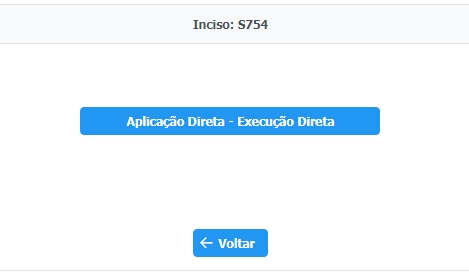
Seleção da Unidade Administrativa
Na tela seguinte, é necessário selecionar a Unidade Administrativa que será responsável pela execução. Conforme a descrição dos passos a seguir:
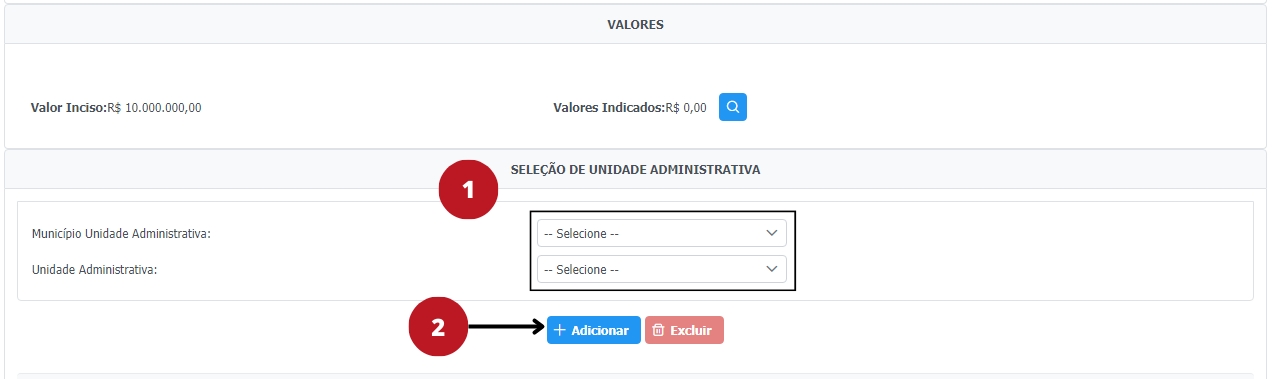
Passo-a-passo
Escolha o município da unidade administrativa e, em seguida, a unidade administrativa correspondente.
É possível escolher somente o município da unidade administrativa. Se o município tiver mais de uma unidade administrativa, é possível selecionar a opção "A SER DEFINIDO PELO ÓRGÃO" no menu Unidade Administrativa.
Clique em
para confirmar a seleção.
Caso o órgão tenha várias unidades administrativas, é necessário especificar o destino dos recursos. É possível indicar múltiplas unidades administrativas na mesma operação.
Correção de Erros na Seleção
Se houver algum engano ao adicionar uma unidade administrativa, é possível excluir a mesma. Para isso:
Selecione o registro que deseja remover.
Clique no botão Excluir para corrigir.
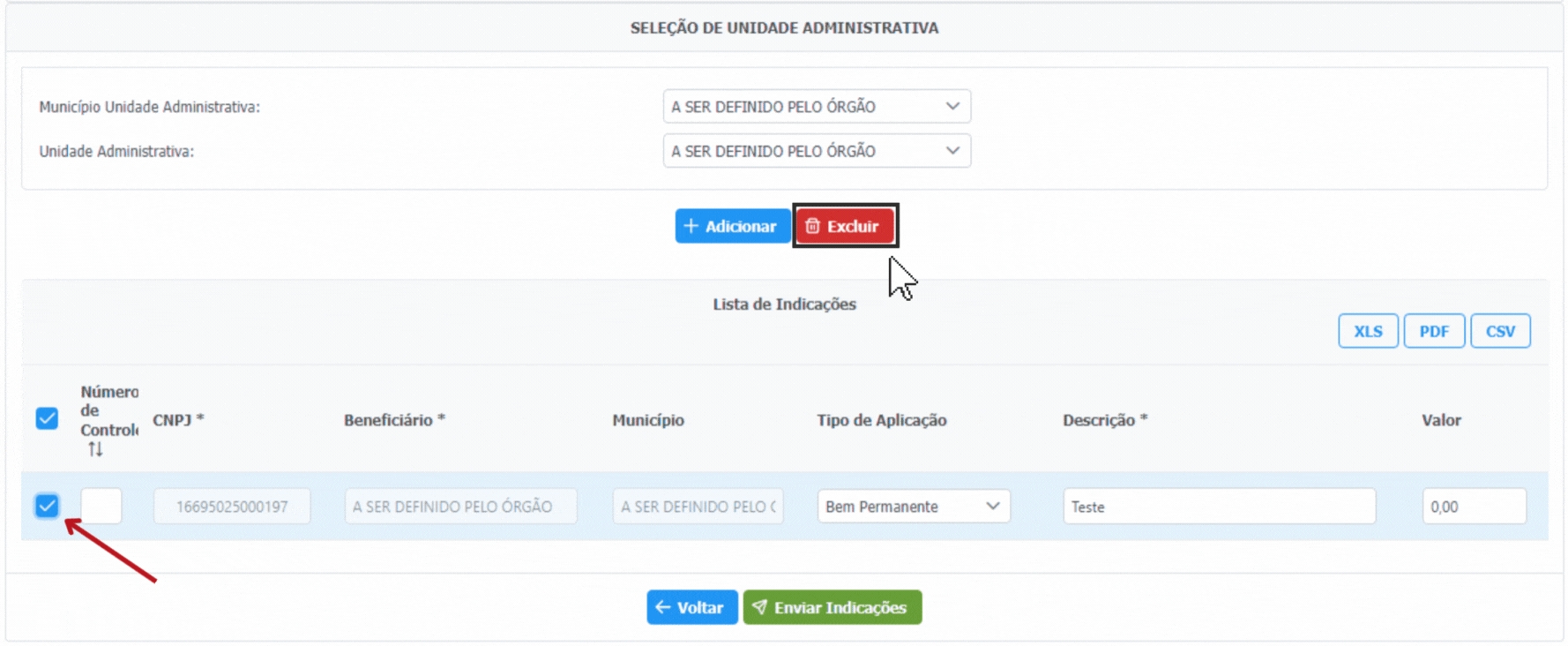
O Sigcon-MG-Módulo Saída preenche automaticamente o campo CNPJ com o dado da sede/matriz do órgão indicado.
A destinação do recurso indicado para uma unidade administrativa (formal ou informal)/regional específica, ocorre com a seleção do "nome dessa unidade" no campo "Unidade Administrativa" e o sua localização no campo "Município da Unidade Administrativa".
Preenchimento da Indicação
Após selecionar a unidade administrativa, o usuário deve preencher os detalhes da indicação no espaço da lista de indicações, conforme a imagem a abaixo e o passo-a-passo:
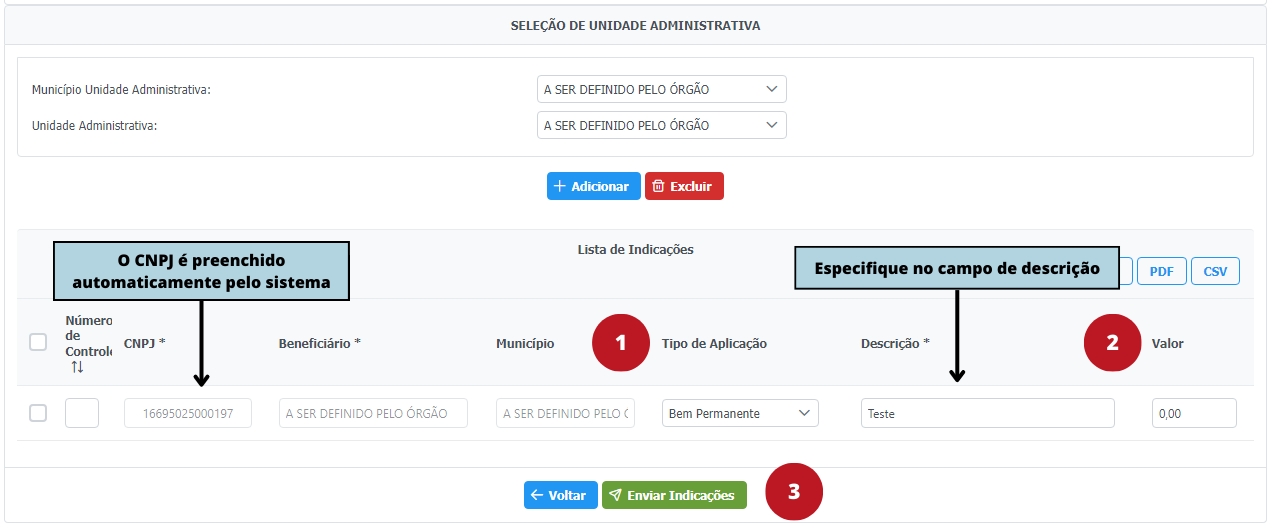
Passo-a-passo
Faça a seleção do Tipo de Aplicação;
Insira o valor da indicação e, se possível, especifique as informações da indicação no campo de Descrição;
Clique em
para concluir.
Somente serão exibidos tipos de aplicação compatíveis com o Grupo de Despesas do inciso.
Validação dos Dados
Caso alguma indicação esteja com o preenchimento dos dados incompleto, o sistema emitirá um alerta e não permitirá que o usuário salve as demais indicações.
Se todas as informações forem preenchidas corretamente, o sistema exibirá uma mensagem de confirmação do envio.
Last updated
Was this helpful?
